シーケンスを実行する方法ついて説明します。
操作手順は、以下のとおりです。
“3.8.1 構成を作成・複写する”で作成したISIサービスシミュレートの構成を選択します。
⇒サービスの実行情報を設定する画面が表示されます。
この画面に実行するシーケンスの情報を設定します。
図3.21 サービス実行情報(J2EE実行環境)の画面例
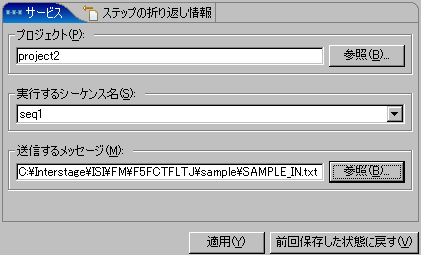
図3.22 サービス実行情報(Java EE実行環境)の画面例
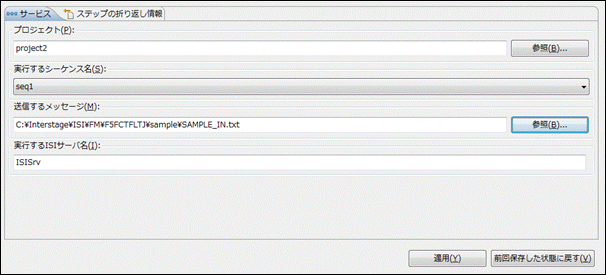
項目 | 説明 | 備考 |
|---|---|---|
プロジェクト | 動作確認するシーケンスが格納されているプロジェクト名を指定します。 | 必須 |
実行するシーケンス名 | 動作確認するシーケンスを指定します。 | 必須 |
送信するメッセージ | 動作確認するメッセージ(ファイル名)を指定します。指定したファイル内のデータを共通メッセージのペイロードに格納します。 | |
実行するISIサーバ名 | Java EE実行環境の場合、動作確認するISIサーバ名を指定します。 以下のどちらかの形式で指定してください。
| |
[適用]ボタン | 指定した値を適用します。 | |
[前回保存した状態に戻す]ボタン | 前回保存した値に戻します。 |
ステップを実行する代わりに指定したデータを次のステップに渡す場合、渡すデータの情報を設定します。
図3.23 折り返し実行情報の画面例
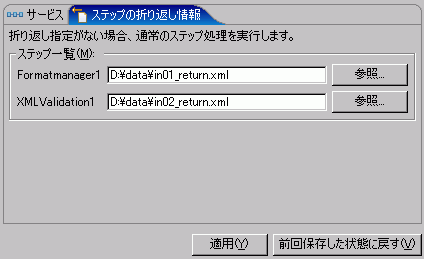
項目 | 説明 | 備考 |
|---|---|---|
ステップ一覧 | 実行するシーケンスのステップ名ラベル、折り返し実行に使用するファイル名を指定するテキストボックス、折り返し実行に使用するファイルを選択するための参照ボタンがステップの数だけ表示されます。 | |
ステップ名 | シーケンスに定義されているステップ名が表示されます。 | ここでは実行するシーケンス中に設定されていたステップ名“Formatmanager1”と“XMLValidation1”が表示されています。 |
折り返し実行に使用するファイル名 | 指定したファイルをステップ実行結果として処理します。 | ここでは“Formatmanager1”ステップを折り返し実行した結果として“D:\data\in01_return.xml”、“XMLValidation1”ステップを折り返し実行した結果として“D:\data\in02_return.xml”を指定しています。 |
[参照]ボタン | [ファイルを開く]ダイアログボックスが表示され、ファイルを選択できます。 | |
[適用]ボタン | 指定した値を適用します。 | |
[前回保存した状態に戻す]ボタン | 前回保存した値に戻します。 |
[実行]ボタンをクリックします。
⇒定義がISIサーバに登録され、シーケンスが実行されます。シーケンスが完了すると、実行結果が表示されます。
ポイント
ISIサーバへログインするためのユーザIDとパスワードが保存されていない場合は、[実行]ボタンをクリックしたあと、ユーザIDとパスワードを入力できるダイアログボックスが表示されます。
ISIサーバへログインするためのユーザIDとパスワードを指定してください。
ISIプロジェクトに接続先サーバ情報が設定されていない場合や接続先サーバ情報に誤りがある場合、接続エラーになります。ISIプロジェクトのプロパティで接続先サーバ情報を正しく設定してから実行してください。
Solaris版を使用し、プロジェクト作成時の定義取得方法に[検索して取得]を選択した場合は、クライアントで作成・編集・削除したすべての定義がサーバに自動で登録されます。
上記以外の場合、ISIプロジェクト内の定義は更新モードでISIサーバに自動で登録されます。
図3.24 [実行結果]ダイアログボックスの画面例
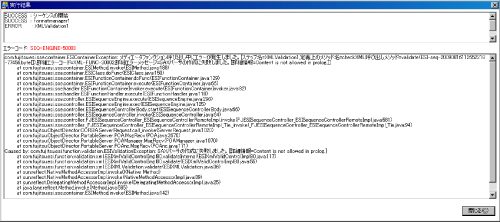
エラーが発生した場合、エラーコードとエラー詳細が表示されます。エラーコードのリンクをクリックすると、メッセージのヘルプが表示されます。
シーケンスエディタで、ポップアップメニューの[シミュレート結果]をクリックすると、[実行結果]ダイアログボックスを再表示できます。
注意
メッセージおよび折り返しデータに大容量ファイルを指定した場合、メモリ不足によりISI Studioが終了するおそれがあります。
シーケンスを実行し実行結果を取得するためには、“入力データのサイズ×実行シーケンスのステップ数”から算出されたサイズ分の空きメモリが必要です。
ISI Studio起動直後、ISIサーバから定義を取得した直後、および定義を保存した直後に、シーケンスをシミュレート実行した場合、実行したタイミングによって、実行結果画面が強制的に閉じられてしまう場合があります。
この場合は、ポップアップメニューの[シミュレート結果]をクリックして[実行結果]ダイアログボックスを再表示してください。
ファイルベースでシーケンス処理を行うステップを含むシーケンスについては、シミュレートすることはできません。実行した場合は、SEQ-ENGINE-50034エラーが発生します。
ファイルベースでシーケンス処理を行う場合は、ファイル転送を利用したインバウンドサービスエンドポイントから実行してください。
シミュレート実行はデフォルトセットアップのワークユニット上で実行します。このためデフォルトセットアップしたワークユニット種別により実行できるサービス呼出しについて以下の表に示す制約があります。
ワークユニット種別 | 同期サービス呼出し | JMSキューを使用する非同期サービス呼出し | JMS-Rキューを使用する非同期サービス呼出し |
|---|---|---|---|
同期メッセージング構成 | ○ | × | × |
非同期メッセージング(メッセージ保証なし)構成 | ○ | ○ | × |
非同期メッセージング(メッセージ保証あり)構成 | ○ | × | ○ |
互換モード(※1) | × | × | × |
※1:互換機能を使用します。
“固定長メッセージの変換”メディエータファンクションを含むシーケンスを実行する場合、使用する変換定義を事前に登録しておく必要があります。また、Formatmanager変換機能(ISIサーバ分離型)を使用する場合はFormatmanager変換機能を事前に起動しておく必要があります。